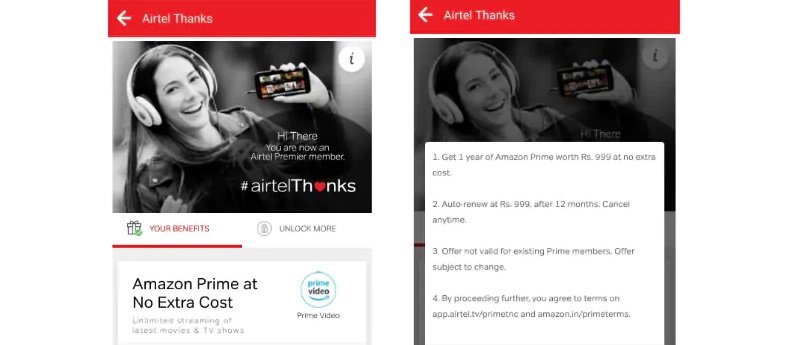片手での入力は、iPhone、特に大画面のiPhoneで問題になる可能性があります。ありがたいことに、iOSには、快適に使用できるようにキーボードのサイズを変更するオプションが組み込まれています。この記事では、次の方法を簡単に見てみましょう。 実行中のiPhoneで片手キーボードを使用する iOS 14 。
iPhoneで片手キーボードを使用する(iOS 14)
目次
iPhoneの片手キーボードモードでは、キーボードが小さくなり、片手で使用するために入力しやすくなります。使用すると、キーボードは好みに応じて画面の左側または右側に移動します。その後、親指を使って片手ですべてのキーに快適にアクセスできます。
片手で使用するためにiPhoneのキーボードサイズを変更する手順



- 入力中に、を長押しします 絵文字 または 地球 iPhoneキーボードのアイコン。
- キーボードの位置アイコン(左、通常、右)が表示されます。
- タップ 左または右のキーボードアイコン iPhoneで片手キーボードを使用します。
- 左側のアイコンをタップするとキーボードが左に移動し、右側のアイコンをタップするとキーボードが移動します。

通常のレイアウトに戻すには、絵文字または地球のアイコンを長押しして、中央のキーボードアイコンを選択します。キーボードの横のスペースにある矢印をタップして切り替えることもできます。
または、 あなたは行くことができます 設定>一般>キーボード>片手キーボード それをオンにすると、iPhoneに小さなサイズのキーボードが表示されます。
片手キーボードオプションがiPhoneにありませんか?
片手キーボードオプションがiPhoneキーボードにありませんか?これは通常、iPhone SE 2020のように画面が小さいiPhoneの場合です。これらのモデルでは、Appleはデフォルトで「ズーム」ビューを使用します。
片手キーボードモードを使用する場合は、次のようにディスプレイズーム設定を微調整する必要があります。



- 開いた 設定 あなたのiPhoneで。
- に行く ディスプレイと明るさ 。
- クリック 見る 「ディスプレイズーム」の下。
- ズームからに変更します 標準 。
- クリック セットする 右上隅にあります。変更を適用するためのプロンプトを確認します。
これで、iPhoneで片手キーボードオプションを問題なく使用できるようになります。ただし、すでに画面サイズが小さいiPhoneでは役に立たないと思います。
まとめ
これは、iOS 14を実行しているiPhoneで片手キーボードを使用する方法についてのすべてでした。また、iPhoneに片手キーボードオプションがない場合の対処方法についても説明しました。それを試してみて、それがあなたのために働くかどうかを下のコメントで知らせてください。詳細をお楽しみに iOSのヒントとコツ 。
また、読んでください- iOS14でiPhone通話のフルスクリーン発信者IDを取得する方法
Facebookのコメントまた、次のWebサイトでインスタント技術ニュースをフォローすることもできます。 グーグルニュース またはヒントやコツ、スマートフォンやガジェットのレビューについては、参加してください GadgetsToUse Telegram Group または最新のレビュービデオを購読する GadgetsToUseYoutubeチャンネル。